
今天和大家分享一下win10系统开机提示QQprotect.exe损坏文件问题的解决方法,在使用win10系统的过程中经常不知道如何去解决win10系统开机提示QQprotect.exe损坏文件的问题,有什么好的办法去解决win10系统开机提示QQprotect.exe损坏文件呢?小编教你只需要1、首先,在电脑桌面上点击开始菜单,在运行窗口输入cmd,再点击确定或按回车键打开命令提示符; 2、然后,在打开的命令提示符下输入下面命令:for %1 in (%windir%/system32/*.dll) do regsvr32.exe /s %1 回车,到屏幕滚动停止为止即可完成修复,最后再重新启动计算机即可解决就可以了;下面就是我给大家分享关于win10系统开机提示QQprotect.exe损坏文件的详细步骤::
第一种:qqprotect.exe-系统错误
1、首先,在电脑桌面上点击开始菜单,在运行窗口输入cmd,再点击确定或按回车键打开命令提示符;
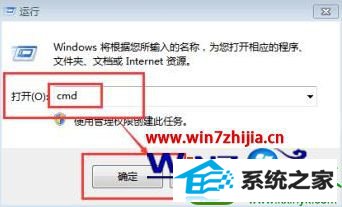
2、然后,在打开的命令提示符下输入下面命令:for %1 in (%windir%/system32/*.dll) do regsvr32.exe /s %1 回车,到屏幕滚动停止为止即可完成修复,最后再重新启动计算机即可解决。
第二种:qqprotect.exe文件损坏
1、首先,在电脑桌面上点击开始菜单,所有程序,在点击附件,找到命令提示符,在 命令提示符上单击鼠标右键,点击以管理员身份运行;
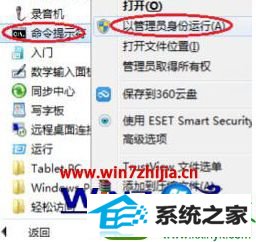
2、打开命令提示符后我们在里面输入:chkdsk c:/f 按下回车键进行修复,下来会出现几行字,询问是否在下次启动时检查C盘,输入y按下回车键,就会提示是否计划在系统重启时检查这个卷 ,输入y按下回车键 即可,重启电脑,耐心等待电脑自动检测修复,修复后呢会再自动重启一次即可正常进入系统不会在出现qqprotect.exe 损坏的提示了。

关于win10系统下开机提示QQprotect.exe损坏文件如何修复就给大家介绍到这边了,有遇到一样情况的用户们可以采取上面的方法步骤来进行操作解决,相信对大家有所帮助。
本站发布的系统与软件仅为个人学习测试使用,不得用于任何商业用途,否则后果自负,请支持购买微软正版软件!
Copyright @ 2022 大师系统版权所有